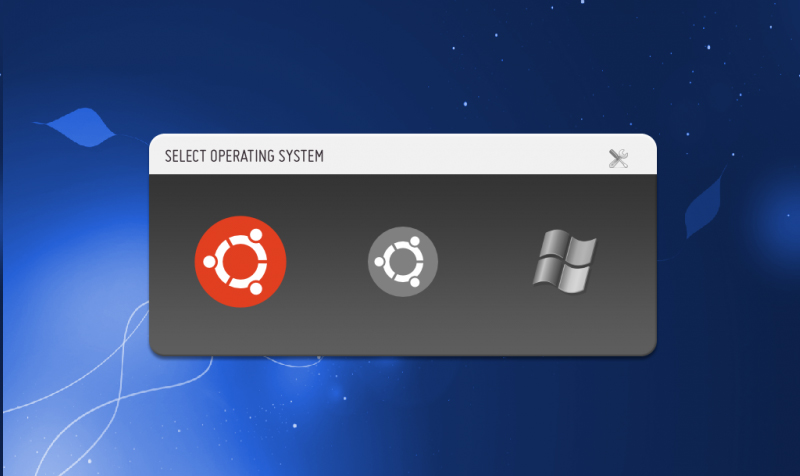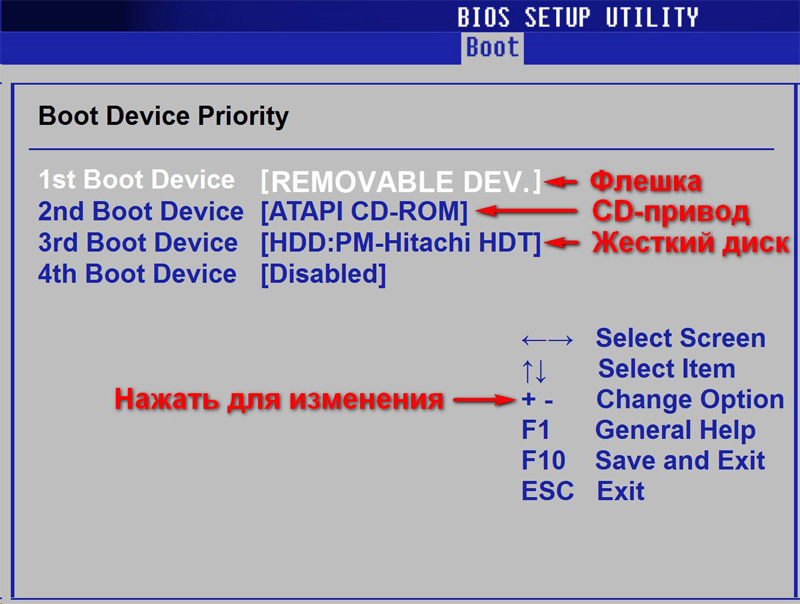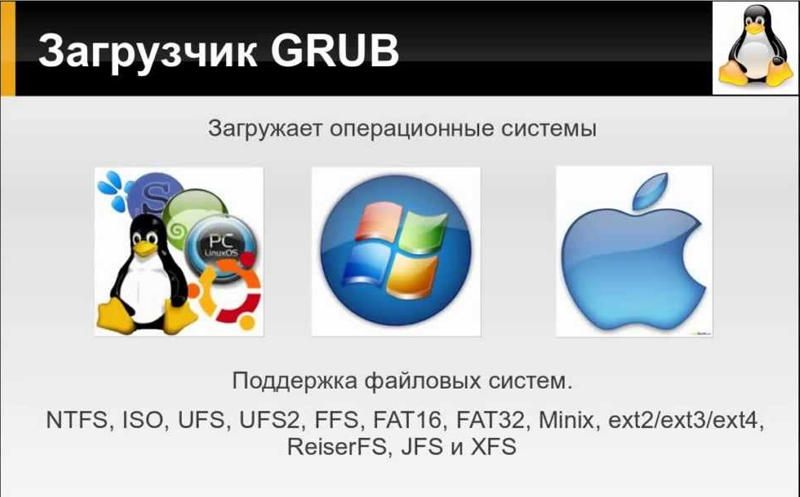- Установка и настройка загрузчика GRUB ОС Linux
- Введение
- Что представляет собой загрузочный сектор?
- Особенности загрузочного сектора
- Включение устройства
- Для чего важно создать копию MBR?
- Инсталляция в MBR жёсткого диска
- Инсталляция на USB-накопитель
- Заключение
- Grub2
- Материал из Пингвиньи радостей
- Содержание
- Установка в linux
- Сборка файла конфигурации
- Команды консоли
- Создание собственного пункта меню
- Изменение пункта загрузки по умолчанию
- Создание GRUB PXE-загрузчика
- Загрузка из ISO образов
- Создание тем загрузки
- Восстановление Grub2
- Установка Grub2 в Windows 7
- Запуск других загрузчиков из Grub2
- Запоминание выбранного пункта меню
Установка и настройка загрузчика GRUB ОС Linux
Введение
Как правило, дополнительная настройка GRUB не требуется, все необходимые файлы устанавливаются на компьютер самостоятельно во время инсталляции ОС Linux. Нет необходимости заново устанавливать загрузчик, если, например, пользователю нужно провести конфигурацию, так как в этом случае следует только редактировать содержимое /boot/grub/ menu.lst.
Как произвести правильную установку и настройку — в статье ниже
Установка GRUB целесообразна в том случае, если его физически не существует на устройстве, иными словами, он может быть стёрт после инсталляции другой системы (чаще всего Windows). Иногда случается и такое, что копии загрузчика не функционируют должным образом или GRUB, по желанию владельца ПК, заменяется другим типовым загрузчиком. Какими бы ни были причины, установка GRUB, в любом случае, должна производиться исключительно с «живой» системы (Knoppix, например). Дело в том, что без функционирующего загрузчика, запустить на ПК дистрибутив Linux, который располагается на жёстком диске, попросту не выйдет. В статье рассмотрим способы установки и настройки загрузчика GRUB.
Загрузчик позволяет выбрать, какую запустить операционную систему
Что представляет собой загрузочный сектор?
Если владелец ПК уверен в своих силах и знаниях, ему будет достаточно прочесть лишь раздел, в котором пошагово расписан процесс установки загрузчика GRUB, однако тем юзерам, которые впервые сталкиваются с подобной проблемой, лучше предварительно узнать об особенностях BIOS и MS DOS.
Жёсткий диск разделён на несколько секторов, в первом из которых осуществляется основная запись диска (пользователи привыкли именовать её как MBR). Для этого требуется всего 512 байт, в которых «спрятана» небольшая программка. Следующий сектор занимает таблица разбиения диска, которая, по обычаю, состоит из четырёх главных разделов, объёмом 64 байта, и цифровой подписи (только 2 байта).
Особенности загрузочного сектора
Загрузочный сектор можно назвать основой основ, так как он находится в MBR и во всех остальных разделах. Как показывает практика, его заключают во все 16 секторов, на которые разделён любой жёсткий диск. Несмотря на тот факт, что в большинстве современных файловых систем, данные, которые включает загрузчик, располагаются не в первом секторе: система XFS, например, нуждается во всех работоспособных секторах диска. Поэтому, в случае, когда данные загрузчика стираются, файловая система полностью разрушается.
Включение устройства
В момент запуска компьютера, в первую очередь начинает запускаться непосредственно сам BIOS. В этот момент происходит считывание данных, хранящихся в MBR первого диска. Спустя несколько секунд, содержимое «идёт» к оперативной памяти, где происходит проверка на наличие в последних байтах шестнадцатеричных кодов 55 АА. Такая проверка заключается в необходимости идентифицировать носители для их последующей загрузки. Небольшая программка, хранящаяся в MBR, необходима при совпадении представленных кодов. Первая программа «цепляет» следующую, расположенную в загрузочном секторе активного раздела, чтобы впоследствии активировать её, и, как следствие, запустить ОС Windows.
В случае наличия не одного жёсткого диска, пользователь может настроить в BIOS порядок, согласно которому будет производиться запуск конкретных жёстких дисков в момент загрузки системы. Благодаря этой особенности, новые ПК имеют возможность загружать систему как с внешнего диска, так и с USB-накопителя. Естественно, изменив порядок загрузки в BIOS, юзер может загружать систему посредством CD и DVD-дисков.
С помощью BIOS вы можете отрегулировать порядок загрузки носителей
Чтобы в будущем не приходилось разбираться с загрузчиками и думать о том, каким образом должна осуществляться настройка GRUB, пользователь должен знать, как установить две операционные системы от разных производителей таким образом, чтобы они не конфликтовали между собой. Как показывает практика, разумнее всего установить изначально загрузчик системы Linux, чтобы впоследствии иметь возможность выбора относительно запускаемой системы.
Однако, если на устройстве стоит одна из последних версий ОС от компании Microsoft (позднее 9х/ME), то в загрузчике системы можно сделать так, чтобы он самостоятельно «беспокоился» о GRUB. Огромным преимуществом такой возможности является отсутствие необходимости лишний раз разбираться с особенностями MBR. Правда, далеко не каждый современный юзер сможет самостоятельно произвести такую манипуляцию, так как процесс этот достаточно сложный. Всё придётся делать вручную.
Среди прочих способов, настроить нормальную работоспособность двух систем, можно прибегнув к дополнительной установке GRUB. Загрузчик необходимо расположить непосредственно в загрузочном секторе главного раздела и впоследствии отметить его в качестве активного. Этот метод также исключает необходимость использовать MBR, однако он может сработать только с основными разделами и файловыми системами, не влияющими на загрузочный сектор раздела.
Для чего важно создать копию MBR?
После того, как будет принято решение совершить GRUB install, пользователю необходимо создать резервную копию MBR. Дело в том, что неправильно внесённые изменения «помогут положить» как Windows, так и Linux. В этом случае неизбежно понадобится система Knoppix или установочный DVD-диск для Windows, которые помогут отредактировать загрузочный сектор. Исправить свои действия можно будет в несколько раз быстрее, если в наличие будет резервная копия MBR. Для этого следует выполнить нижеприведённые команды:
root# dd if=/dev/sda of=/boot/bootsektor.scsi bs=1 count=446
Восстановление загрузочного сектора может быть осуществлено только посредством команды:
root# dd if=/boot/bootsektor.scsi of=/dev/sda bs=1 count=446
Однако, следует учесть, что посредством этих команд пользователю удастся изменить лишь 446 байт MBR.
Инсталляция в MBR жёсткого диска
GRUB install можно производить сразу же, как только будет создан соответствующий конфигурационный файл (задаётся посредством команды /boot/grub/menu.lst). В каталоге grub в обязательном порядке должны присутствовать такие файлы, как stage1, stage2 и *_stagel_5. В случае их отсутствия, в этот раздел следует записать файлы, содержащиеся в GRUB.
Дальнейшие манипуляции заключаются в запуске загрузчика GRUB и выполнении команды setup. Значения hdl,12 должны быть заменены на имя устройства GRUB раздела диска, содержащего /boot. Следует быть предусмотрительным, так как раздел /boot может располагаться не в системной папке, а в другой. Hd0 отвечает за область хранения загрузочного сектора основного жёсткого диска.
SUSE во время инсталляции пополняется файлом /etc/grub.conf., в котором содержатся команды, относящиеся непосредственно к GRUB install. Если что-то пошло не так, пользователь ПК может в любой момент процедуры заново запустить установку. Помочь в этом может команда grub root# grub grub> root (hd1,12)
grub> setup (hd0,6) (Установка в загрузочный сектор /dev/sda7) grub> quit
Прежде чем осуществить GRUB install, следует учесть одну особенность некоторых файловых систем, так как иногда загрузочные сектора раздела не могут быть использованы загрузчиком или иным типовым приложением. В частности, одной из таких систем является XFS — инсталлированный в её загрузочный сектор GRUB, попросту разрушит всю файловую систему.
Инсталляция на USB-накопитель
Благодаря современным технологиям, каждый желающий может загрузить операционную систему посредством USB-накопителя. Если GRUB install будет производиться непосредственно с внешнего носителя информации, а не с помощью Windows или Linux, пользователь должен проверить правильность распознавания накопителя материнской платой.
Прежде чем начать работу, следует отформатировать флешку одним из двух известных способов. Посредством первого метода она очистится как superfloppy, другим — как жёсткий диск. Выбирать вариант очистки следует исходя из особенностей BIOS.
Следующим шагом должна стать активизация поддержки USB-накопителя, для чего в BIOS предусмотрен отдельный параметр. При распознавании USB-накопителя как отдельного загрузочного диска, в BIOS будет изменён список, согласно которому GRUB поочерёдно списывает данные с носителей. В качестве первого диска станет USB-накопитель, остальные жёсткие диски станут доступны посредством hdl и hd2. Если возникнет необходимость, перед GRUB install можно изменить /boot/grub/devices.map.
Если всё сделать правильно, установка GRUB с внешнего носителя будет более чем успешной. GRUB распознаёт флеш-накопитель как hdn+1, где n является числом, соответствующим последнему внутреннему жёсткому диску. Последующая установка GRUB в MBR посредством внешнего накопителя информации нуждается в выполнении нижеприведённой команды:
grub> setup (hd2) (инсталляция в MBR флеш-накопителя) grub> quit
Дальнейшая перезагрузка ПК должна помочь GRUB появиться в MBR и запустить все имеющиеся системы, которые содержатся в menu.lst. В случае возникновения ошибок, следует зайти через меню загрузчика в интерактивный режим, нажимая кнопку С. Активация команды, состоящей из слова cat и нажатия на клавишу табуляции, помогает узнать пользователю о тех названиях, которые загрузчик присвоил всем жёстким дискам. С помощью клавиши Esc можно выйти назад в меню, а кнопка Е поможет изменить ранее написанные для загрузки команды и вновь их исполнить.
Если ОС Linux хранится на флеш-накопителе или внешнем жёстком диске, который можно подключить к компьютеру исключительно через USB-порт, пользователю следует учесть несколько важных проблем. Дело в том, что GRUB install может быть осуществлён не с первого раза, вероятнее всего, придётся несколько раз изменять настройки BIOS и обозначения приводов. Будет лучше, если все свойства, хранящиеся в файле menu.lst, будут настраиваться только вручную.
Кроме того, в файле Initrd следует хранить все важные USB-модули. При работе с Ubuntu в разделе /etc/fstab и строке kernel, расположенной в menu.lst, нужно указывать не сами названия устройств, так как после перезагрузки системы они могут быть изменены, а номера UUID. Пользователь может самостоятельно в menu.lst посредством uuid указать именно тот каталог, в который впоследствии будут помещены ядро и файл Initrd.
Заключение
Несмотря на кажущуюся сложность, произвести GRUB install может каждый. Содействие с новомодными материнскими платами предусматривает простую и беспроблемную работу любой операционной системы, в том числе и Linux, которая может быть инсталлирована непосредственно на самом USB-накопителе. Настроить правильно все параметры и создать все условия для бесперебойного существования двух различных систем нелегко, кроме свободного времени и знаний, пользователь должен обладать немалым опытом, которого нет у тех, кто только начинает знакомство со средой Linux.
Grub2
Материал из Пингвиньи радостей
Содержание
Статья о загрузчике операционных сред GRUB2
Grub2 может быть легко установлен и на floppy-, usb-, cd/dvd-, hdd диски, а также использоваться в качестве PXE-загрузчика.
В операционной системе Debian от версии Squeeze и выше Grub2 устанавливается загрузчиком по умолчанию.
Установка в linux
Пакет присутствует в хранилище пакетов debian.
Для установки пакета
- в командной строке: следует выполнить команду # apt-get install grub2
- в графическом режиме: воспользоваться специализированной программой управления пакетами
После установки пакет готов к работе.
Некоторые часто используемые команды
Сборка файла конфигурации
Для формирования меню Grub2 использует файл конфигурации /etc/boot/grub.cfg. В Debian данный файл формируется автоматически скриптом сборки update-grub2 из правил-скриптов, расположенных в каталоге /etc/grub.d/. При выполнении скрипта считываются файлы из каталога /etc/grub.d/, файл /etc/default/grub и создаётся новый файл конфигурации /etc/boot/grub.cfg. Правила сборки например предусматривают автоматический поиск установленных ядер linux-систем, других операционных сред и добавление их в пункты меню.
Назначение правил-скриптов сборки /etc/grub.d/
Команды консоли
Grub2 позволяет осуществить переход в командую консоль управления. Для этого в момент отображения меню загрузки следует нажать клавишу C.
В консоли управления доступны команды
Создание собственного пункта меню
Grub2 позволяет добавлять собственные пункты в меню загрузки.
(Например) Для добавления собственного пункта меню загрузки
Изменение пункта загрузки по умолчанию
Grub2 позволяет изменять пункт меню загрузки по умолчанию, а также осуществлять автосохранение осуществленного выбора.
Для изменения пункта загрузки по умолчанию
Создание GRUB PXE-загрузчика
Grub2 может быть трансформирован и использован для осуществления загрузки компьютера по сети по PXE-протоколу вместо обычно применяемого в этих случаях PXELinux.
Для создания Grub2 PXE-загрузчика
Для использования Grub2 PXE-загрузчика
- загрузчик вместе с необходимыми файлами копируется в корневой каталог TFTP сервера
- в файл конфигурации DHCP-сервера/etc/dhcp3/dhcpd.conf в необходимое место добавляются например строки
- осуществляется обновление файла конфигурации
Загрузка из ISO образов
Grub2 умеет осуществлять подключение/монтирование ISO-образа и передавать загрузку на находящиеся в нём ядра.
Для загрузки из ISO образов в Grub2
- ISO-образ размещается в доступном для загрузчика месте, например в каталоге /boot на жёстком диске
- в файл правил /etc/grub.d/40_custom добавляются например строки
- осуществляется обновление файла конфигурации
Создание тем загрузки
Grub2 поддерживает установку пользовательских тем загрузки. В качестве фона для тем могут быть использованы графические файлы расширений jpg/jpeg, png, tga.
Графический файл для использования в качестве фона
- может находиться в каталоге /boot/grub/
- может быть указан в виде переменной WALLPAPER
- может быть указан прямо в файле /etc/grub.d/05_debian_theme
Для внесения изменений в файла конфигурации /boot/grub/grub.cfg
Для изменения темы загрузки путём размещения файла в каталоге /boot/grub/
- копируется (или создаётся ссылка на) графический файл установленного формата в каталоге /boot/grub/
- осуществляется обновление файла конфигурации
Для изменения темы загрузки путём изменения переменной WALLPAPER
Для изменения темы загрузки путём изменения файла /etc/grub.d/05_debian_theme
- либо изменяется ссылка /usr/share/images/desktop-base/desktop-grub.png или /etc/alternatives/desktop-grub на нужный файл фона в формате png
- либо изменяется имя файла (расширение) путём редактирования строки в файле /etc/grub.d/05_debian_theme
- осуществляется обновление файла конфигурации
Восстановление Grub2
Повреждение загрузчика Grub2 и прекращение с его помощью процесса загрузки может быть связано с установкой / попыткой установки другого загрузчика, например Syslinux или при установке ОС семейства Windows, либо при изменении структуры жёсткого диска, например именования раздела на котором установлен загрузчик, либо в иных случаях. В связи с этим может возникнуть потребность восстановления загрузчика Grub2.
Для Grub2 разрушение может выглядеть как полное или частичное с различием между ними в том, что старт загрузчика не происходит вовсе или он запускается, но в Rescue mode.
При появлении экрана Rescue mode Grub2 существует возможность старта системы и последующего восстановления загрузчика без привлечения внешних ресурсов. При полном разрушении загрузчика (разрушении MBR) на носителе информации остаются файл конфигурации и модули Grub2, но для восстановления требуется предварительная загрузка с внешнего «источника».
Восстановления Grub2 при полном разрушении может быть осуществлено двумя способами:
- Первый способ заключается в загрузке «внешней» операционной среды с установленным загрузчиком Grub2, например с CD/DVD привода, USB-флешки или по сети через PXE/Etherboot, и последующей его «установкой» на целевой жёсткий диск.
- Второй способ использует возможность загрузки целевой операционной системе с установленным загрузчиком Grub2 минуя разрушенный MBR с последующим восстановлением Grub2 из «родной» среды.
Для восстановления Grub2 в Rescue mode
- в окне Rescue modeGrub2 выполняются команды
- после загрузки операционной среды осуществляется восстановление Grub2, например командой
Для восстановления Grub2 при разрушении MBR из внешней «живой» (Live) системы
- запускается «живая» (Live CD) система с внешнего носителя
- устанавливается загрузчик с помощью команд
Для восстановления Grub2 при разрушении MBR с загрузкой минуя носитель
- запускается целевая операционная система минуя разрушенный MBR
- устанавливается загрузчик с помощью команд
Установка Grub2 в Windows 7
Grub2 может быть установлен в операционных системах Windows. Особенно хорошо он «вписывается» в Windows 7′ в связи с тем, что эта ОС выделяет под загрузку специальный скрытый раздел.
Для установки в Grub2 в Windows 7
- запускается современный LiveCD диск с установленной Linux системой и последней версий загрузчика, например Parted Magic
- монтируется раздел жёсткого диска с установленной Windows 7
- перемещаются загрузочные файлы Windows 7 — bootmgr, bootsect.bak и каталог Boot/ — со скрытого раздела жёсткого диска (/dev/sda1) на системный (/dev/sda2)
- устанавливается Grub2 на первый (скрытый) раздел жёсткого диска и в MBR
- добавляется файл конфигурации Grub2 в подкаталог grub/boot/grub/grub.cfg
- добавляется новая секция в файле конфигурации
Теперь при перезапуске появится меню Grub2 с пунктом выбора «по цепочке» загрузчика Windows 7.
Запуск других загрузчиков из Grub2
Grub2 поддерживает загрузку «по цепочке» ОТ СЕБЯ на множество других загрузчиков напрямую или через по-цепочке на MBR разделы, на котором они установлены.
Примеры организации запуска других загрузчиков приведены в статьях
Запоминание выбранного пункта меню
Grub2 умеет запоминать пользовательский выбор пункта меню. Это означает, что при последующих стартах загрузчика, пунктом по умолчанию будет установлен последний выбранный вручную.
Для добавления запоминания выбранного пункта Grub2